Podle potřeby můžeme pro úpravu vzhledu diagramu využít ještě mnoho nástrojů. Přitom diagram můžeme upravovat jako celek nebo pouze měnit vzhled jeho jednotlivých částí.
Diagram máme v naší rozpracované prezentaci již vytvořen – najdeme jej na snímku 7. Unístíme kurzor myši na snímek 7 v seznamu snímků a stiskneme pravé tlačítko myši. Z místní nabídky potvrdíme příkaz Duplikát snímku.
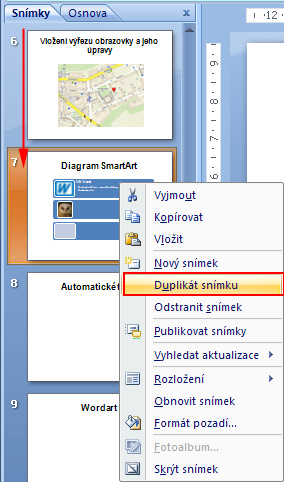
Vytvořili jsme si tedy kopii snímku, na které nyní vyzkoušíme další úpravy diagramu.
Není-li diagram označen, označíme jej (aby byly objekty obklopeny v bleděmodrém rámečku).klepnutím myši. Zároveň s označením se zobrazí také nabídka Nástroje pro obrázky Smart Art.

Tato nabídka zahrnuje další dvě nabídky – Návrh a Formát.
V nabídce Návrh máme nástroje pro změny diagramu, jako je přidání dalších tvarů, změna rozložení celková úprava stylu.
Přidáme nyní do diagramu další část. Označíme v diagramu klepnutím první barevné pole. Na kartě Vytvořit obrázek rozbalíme nabídku ikony Přidat tvar a potvrdíme příkaz – Přidat tvar za.
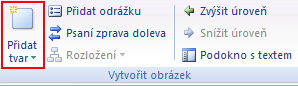
Do diagramu přibude tvar shodný s ostatními prvky. Nemůžeme však do něj zatím zapisovat text, proto na stejné kartě potvrdíme ještě příkaz Podokno s textem. Napravo od diagramu se zobrazí okno pro editaci textu, kam text zapíšeme:
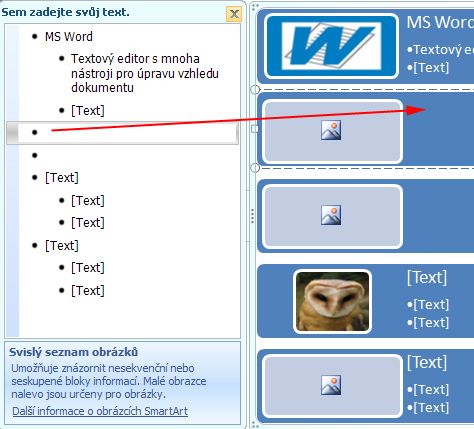
Pokud bychom pokračovali dalším textem, jako je tomu u horního tvaru, použijeme na kartě Vytvořit obrázek…